Frekvenční oddělení je osvědčená technika v úpravě obrázků, zejména při retuši portrétních fotografií. Umožňuje ti precizně korigovat nedokonalosti pleti, aniž bys ovlivnil texturu a důležité detaily obrázku. V této příručce ti ukážeme krok za krokem, jak tuto metodu efektivně aplikovat, abys dosáhl optimálních výsledků.
Nejdůležitější poznatky
- Frekvenční oddělení umožňuje zpracovávat barevné a detailní informace odděleně.
- Gaussovský rozostřovač a vysokofrekvenční filtr jsou rozhodujícími nástroji v tomto procesu.
- Použití Smartobjektů nabízí flexibilitu a přizpůsobivost.
- Retušovací nástroje jako razítko pomáhají odstraňovat rušivé prvky, aniž by ovlivnily texturu povrchu.
Krok za krokem příručka
1. Připravte obrázek s frekvenčním oddělením
Abychom začali s frekvenčním oddělením, musíte rozdělit svůj obrázek na dvě samostatné vrstvy: jednu pro tonální hodnoty a jednu pro detaily. Otevři svůj obrázek ve Photoshopu a stiskni Command + Alt + Shift + E (Windows: Ctrl + Alt + Shift + E), abys vytvořil novou vrstvu, která obsahuje celý obrázek. Přejmenuj tuto vrstvu na "Tonální hodnoty" a poté ji duplikuj, abys vytvořil druhou vrstvu, kterou pojmenuješ "Detaily".
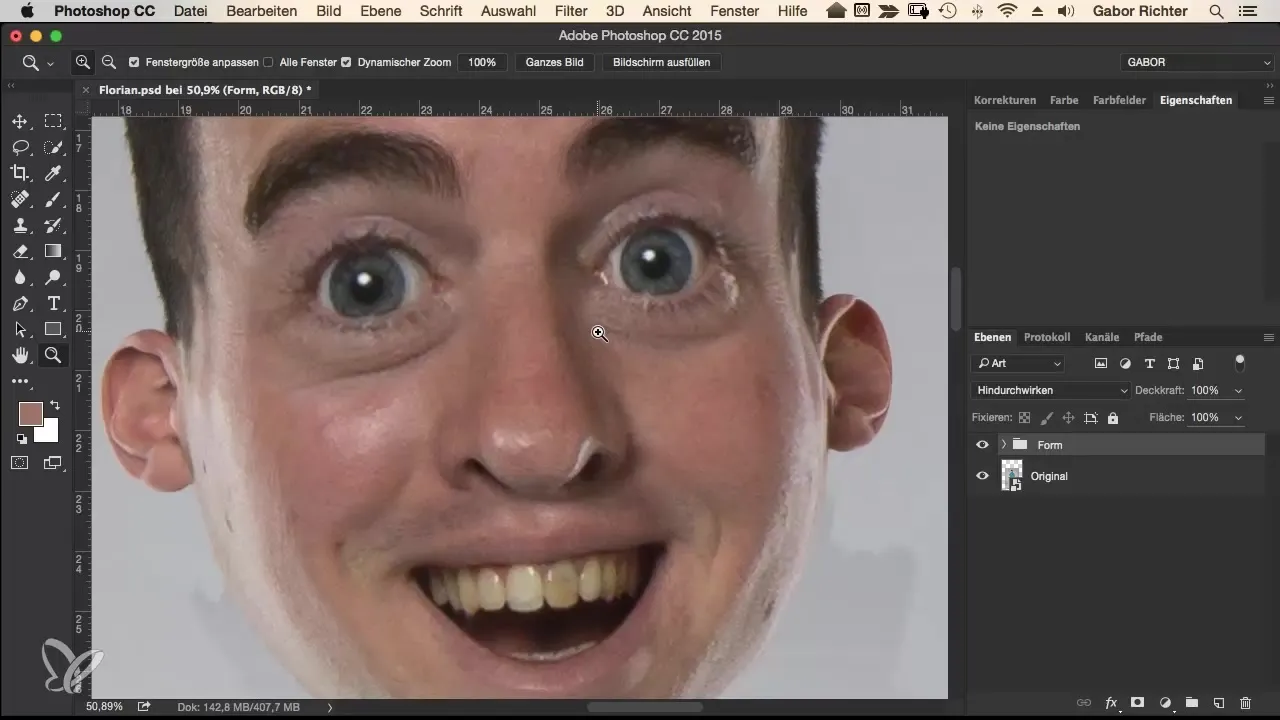
2. Rozostři tonální hodnoty
Vyber vrstvu "Tonální hodnoty" a přejdi na Filtr → Rozostření → Gaussovské rozostření. Nastav poloměr na přibližně 10 pixelů, abys oddělil barevné detaily od textury. To je důležitý krok, protože nyní máš pouze barevné informace bez detailů.
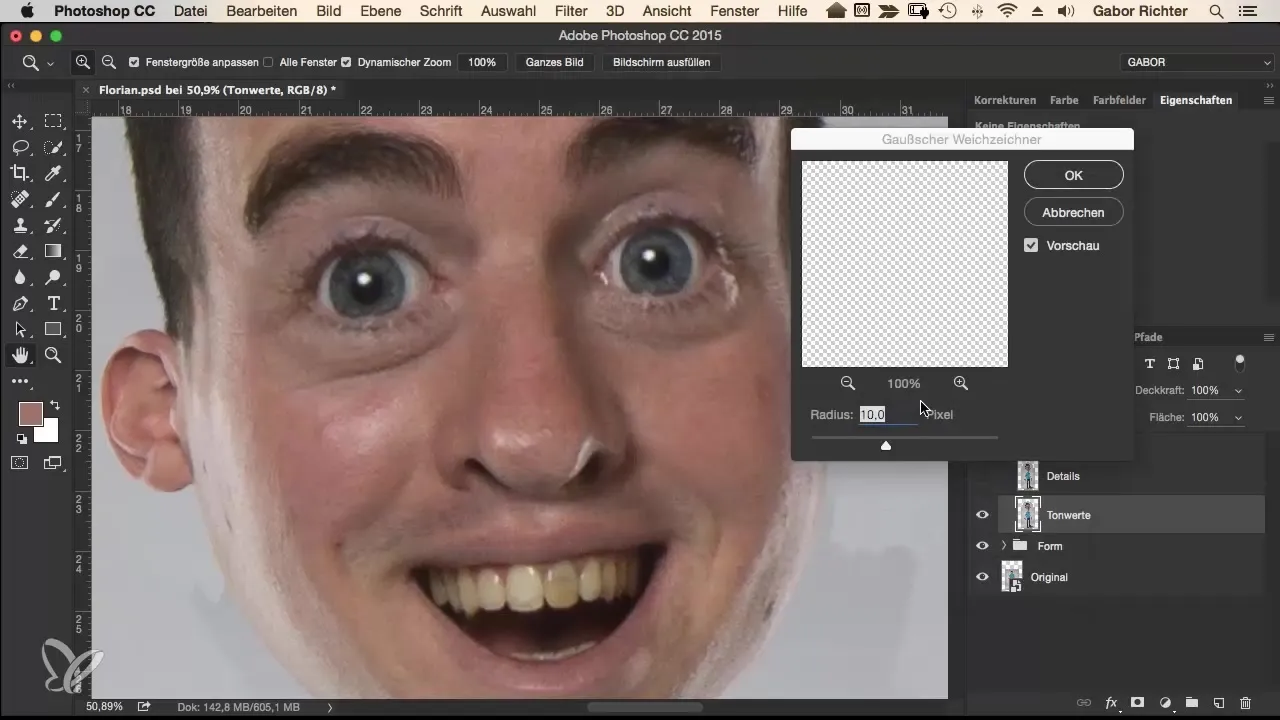
3. Použij vysokofrekvenční filtr pro detaily
Vrať se k vrstvě "Detaily" a vyber Obrázek → Úpravy → Světlo/Kontrast. Nastav kontrast na -50 a potvrď změny. Poté přejdi na Filtr → Jiný filtr → Vysokofrekvenční. I zde zadej poloměr 10 pixelů, abys opětovně zpřístupnil jemné detaily.
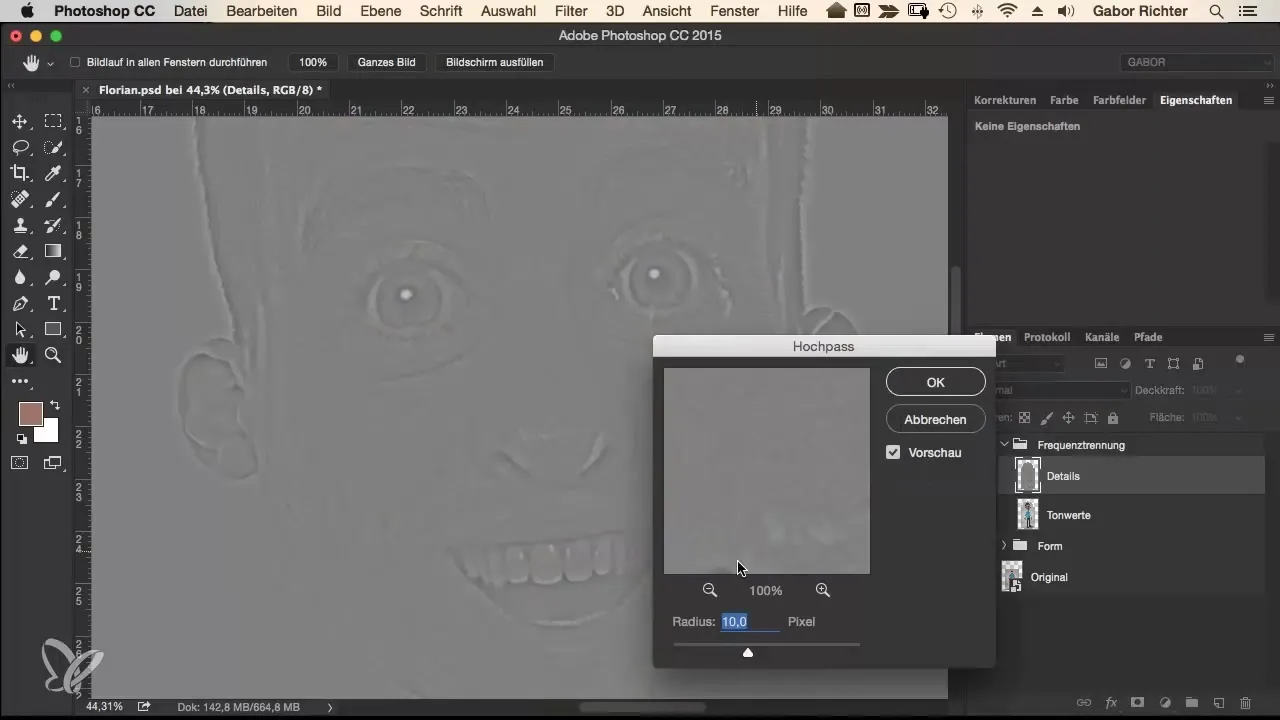
4. Změna metody vyplnění
Ujisti se, že metoda vyplnění vrstvy "Detaily" je nastavena na Lineární světlo. Takto můžeš nechat tonální hodnoty a detaily spolupracovat, aniž bys ovlivnil obrázek. Sleduj skupinu, aby ses ujistil, že byly změny správně aplikovány.
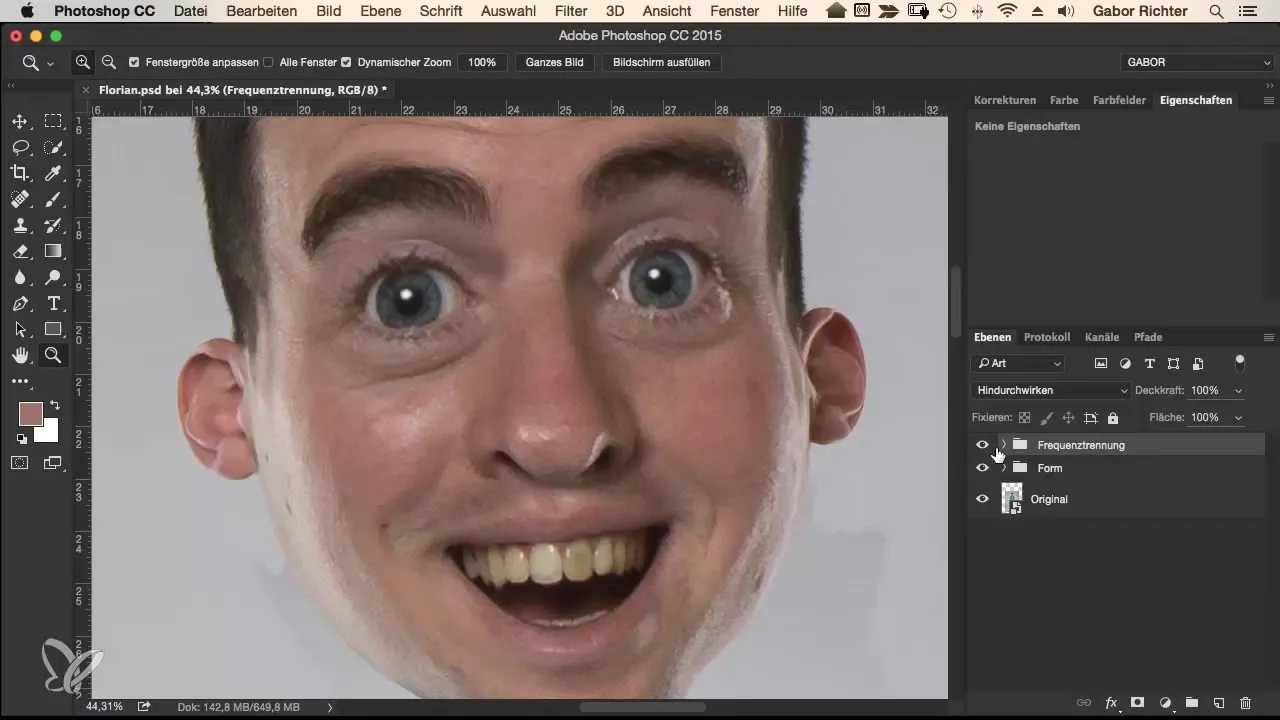
5. Odstraňování nedokonalostí pleti
Nyní jde o retušování pleti. Deaktivuj vrstvu "Detaily" a převedou vrstvu "Tonální hodnoty" na Smartobjekt. Přejdi na Filtr → Filtr RAW a použij ovladač na redukci šumu, abys pleť vyhladil. Posuň ovladač pro luminanci doprava a ovladač pro zachování detailů doleva, dokud nedokonalosti pleti nezmizí.
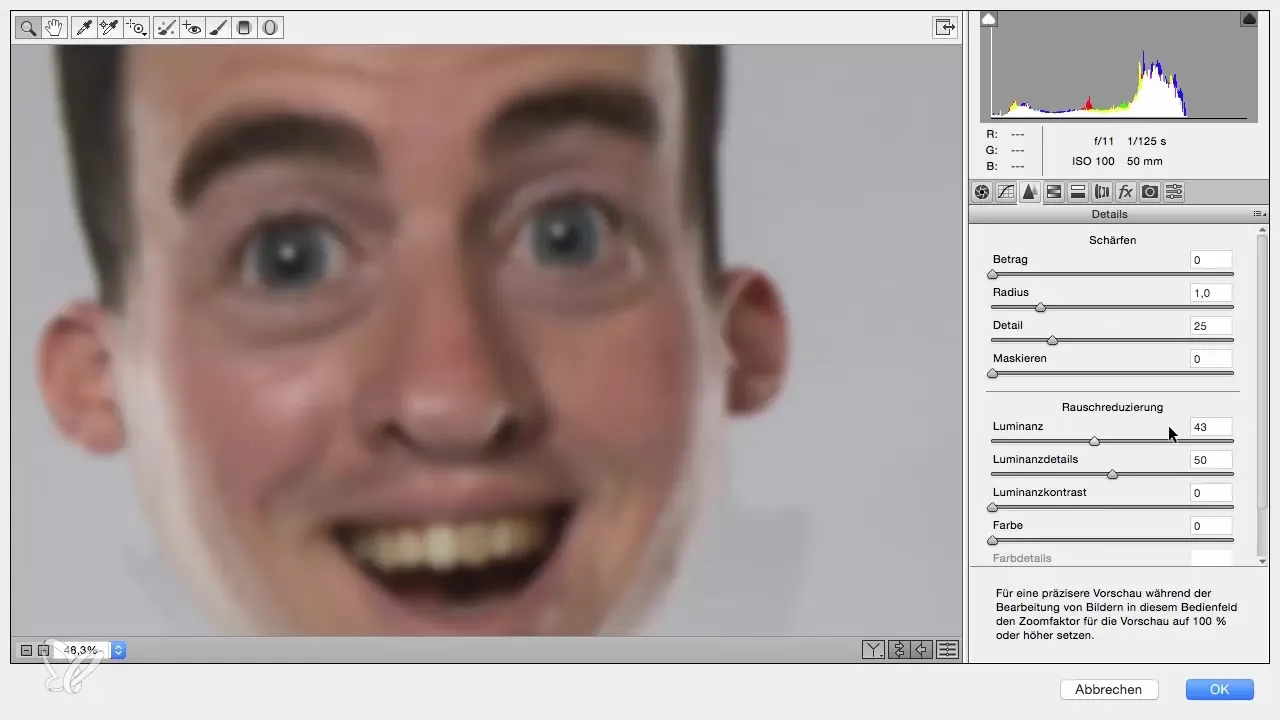
6. Úprava odstínů červené
Většina tonů pleti má červené skvrny, které možná chceš upravit. Přejdi do nastavení HSL v Filtru RAW a uprav červený odstín, abys minimalizoval nepříjemné barvy. Ujisti se, že posuneš ovladač pro červené tóny jemně doleva, abys dosáhl přirozeného vzhledu.
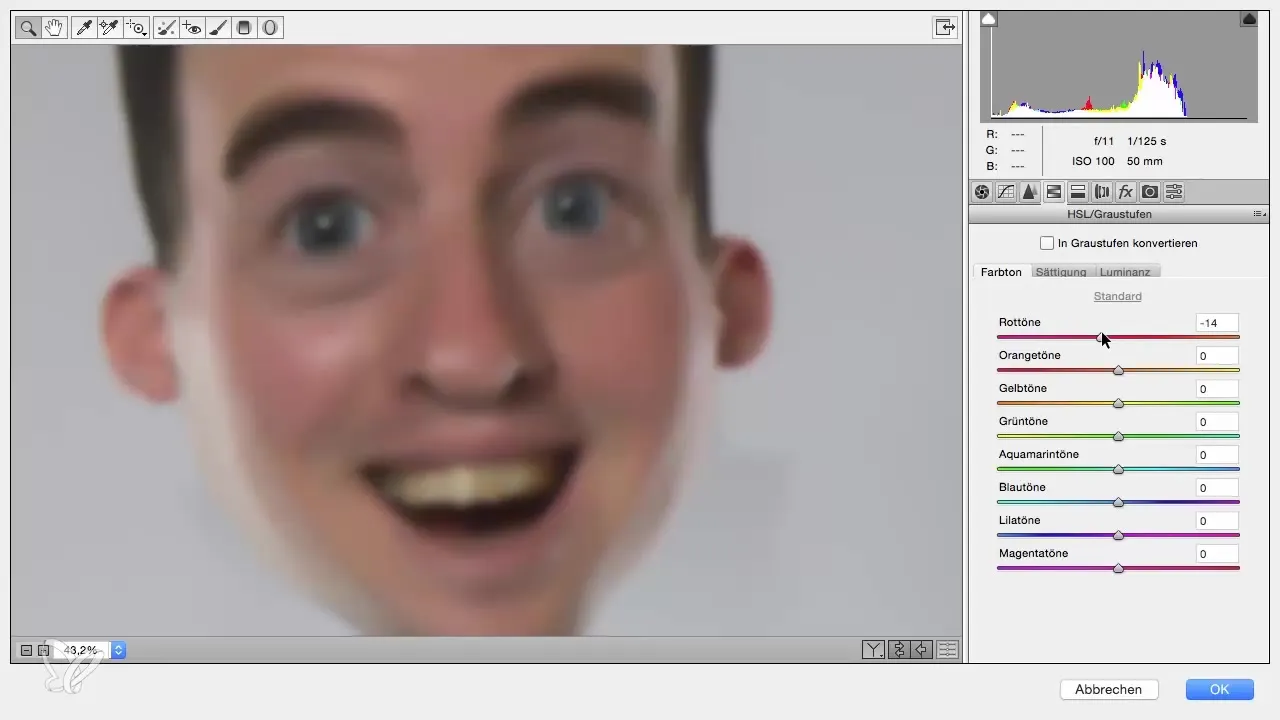
7. Selektivní maskování
Poté, co jsi aplikoval redukci šumu, možná nebudeš chtít ovlivnit celý obrázek. Proto je rozumné vytvořit masku na Smartobjektu. Invertuj masku a maluj bílou přední barvou tam, kde chceš aplikovat retuš pleti. Ujisti se, že vybereš přesnou neprůhlednost (přibližně 30-50%), aby pleť vypadala velmi přirozeně.
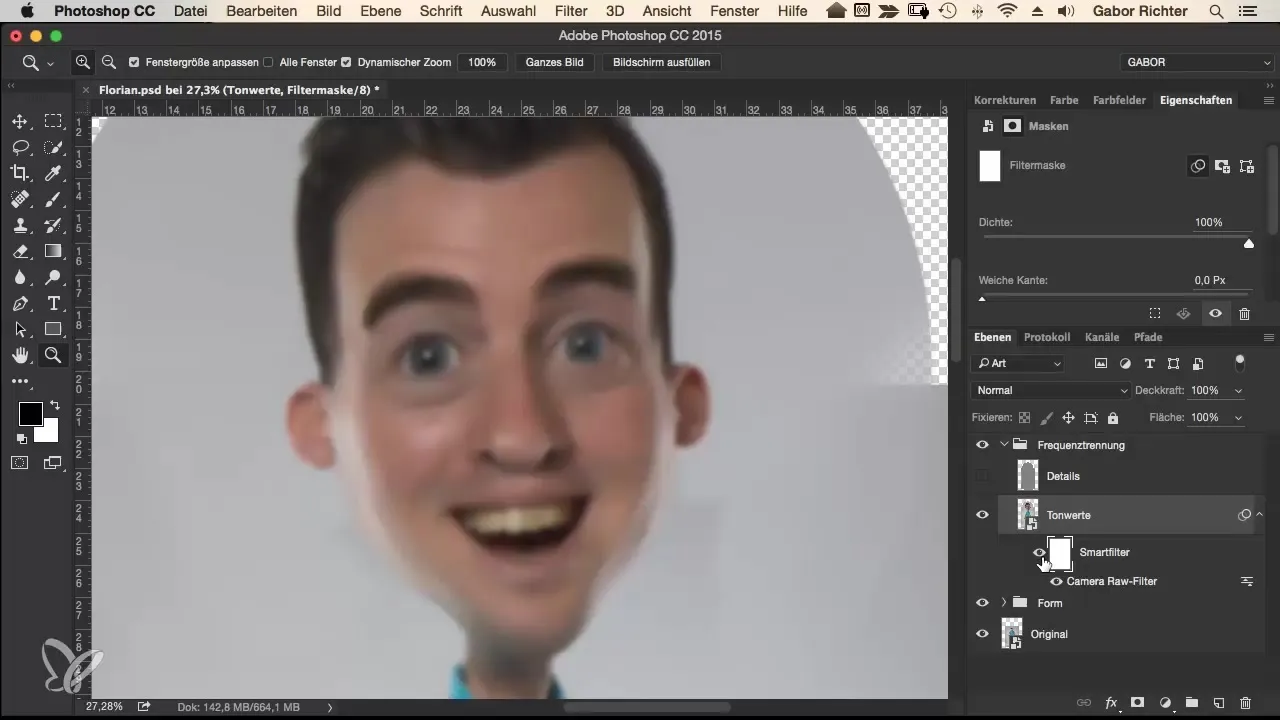
8. Vyčištění úrovně detailů
Abychom odstranili nežádoucí, rozbité pixely v detailech, převedeme i vrstvu "Detaily" na Smartobjekt. Aplikuj na vrstvu 'Detaily' filtr na redukci šumu, abys zlepšil kvalitu detailních informací.
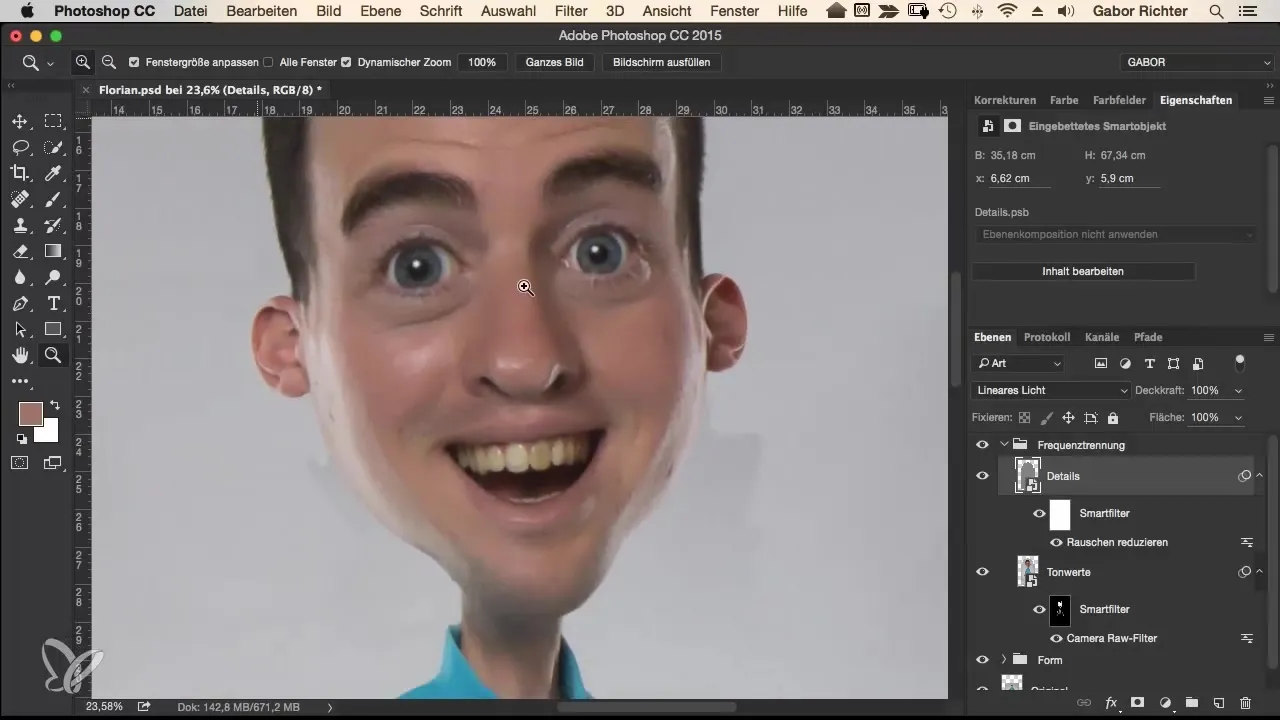
9. Razítko pro poslední úpravy
Abychom odstranili poslední nedokonalosti a rušivé pixely, rasterizuj vrstvu a vyber nástroj razítka. Pracuj s neprůhledností 100% a vybírej zdrojové oblasti pomocí klávesy Alt. Jemně přetírej rušivé detaily, abys vytvořil harmonický celkový vzhled.

10. Vyvážení a finální retuš
Po aplikaci všech kroků bys měl provést vyvážení mezi předchozím a následujícím obrázkem. Můžeš zapnout a vypnout detailní povrch, abys viděl, jaké úpravy jsou stále potřebné. Nakonec projdi celým obrázkem, abys se ujistil, že vše vypadá harmonicky.
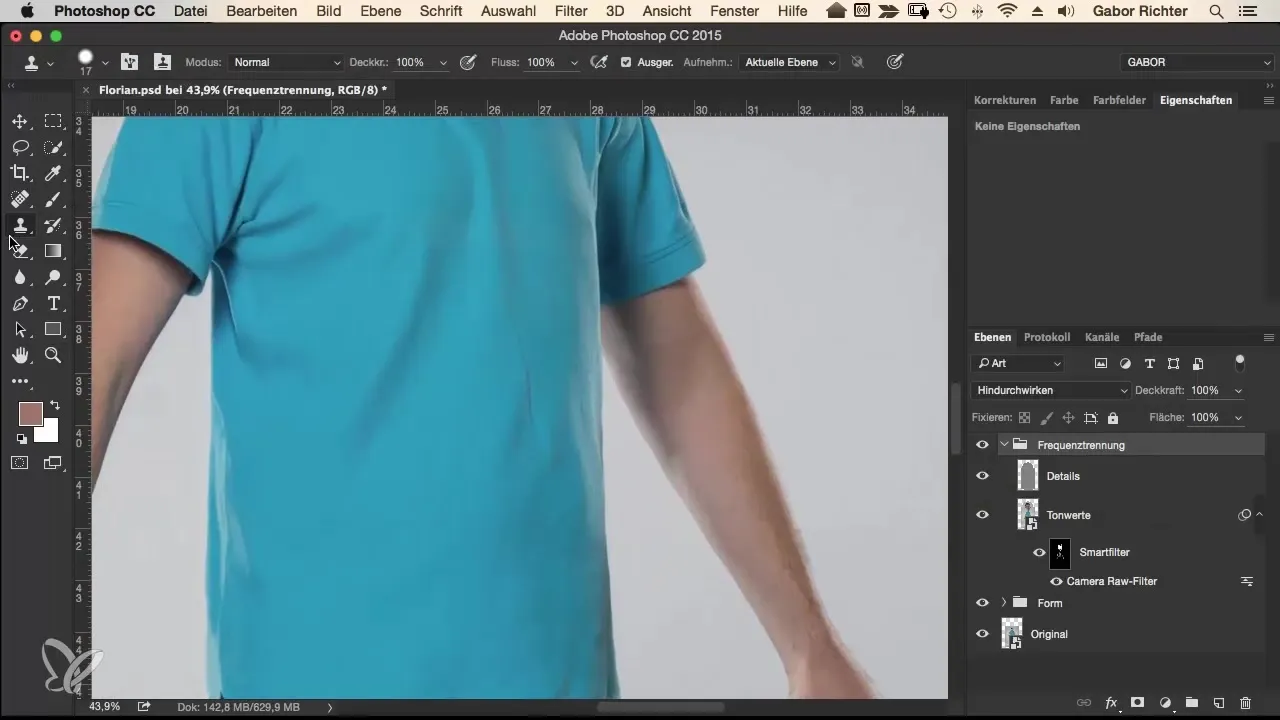
Shrnutí - frekvenční oddělení pro perfektní retuš pleti
Tato krok za krokem příručka ti ukázala, jak efektivně aplikovat metodu frekvenčního oddělení, abys odstranil nedokonalosti pleti, aniž bys ohrozil detaily obrázku. Díky šikovnému použití filtrů a masek můžeš dosáhnout úžasných výsledků.
Často kladené otázky
Jak funguje frekvenční oddělení?Frekvenční oddělení dělí obrázek na dvě vrstvy: jednu pro barvy a jednu pro detaily, takže můžeš každou vrstvu zpracovávat odděleně.
Kdy bych měl používat frekvenční oddělení?Je to zvlášť vhodné pro retuši portrétů, kdy chceš snížit nedokonalosti pleti, ale zachovat strukturu pleti.
Mohu použít frekvenční oddělení také v jiných softwarových aplikacích?Koncepty jsou použitelné v mnoha programech pro úpravu obrázků, ale přesné kroky se mohou lišit v závislosti na softwaru.
Existuje alternativa k frekvenčnímu oddělení?Ano, můžeš také použít jiné retušovací techniky, ale frekvenční oddělení je obzvlášť efektivní pro retuš pleti.


